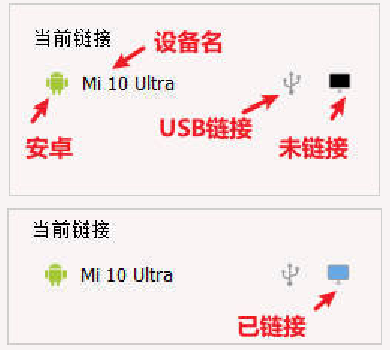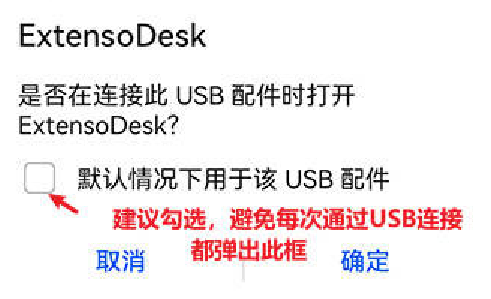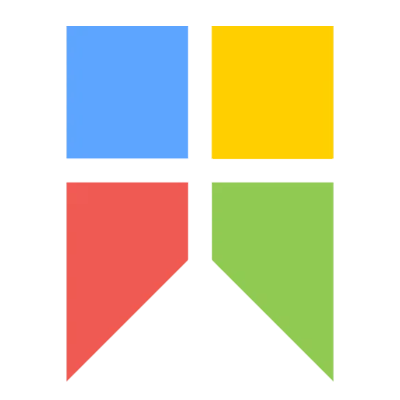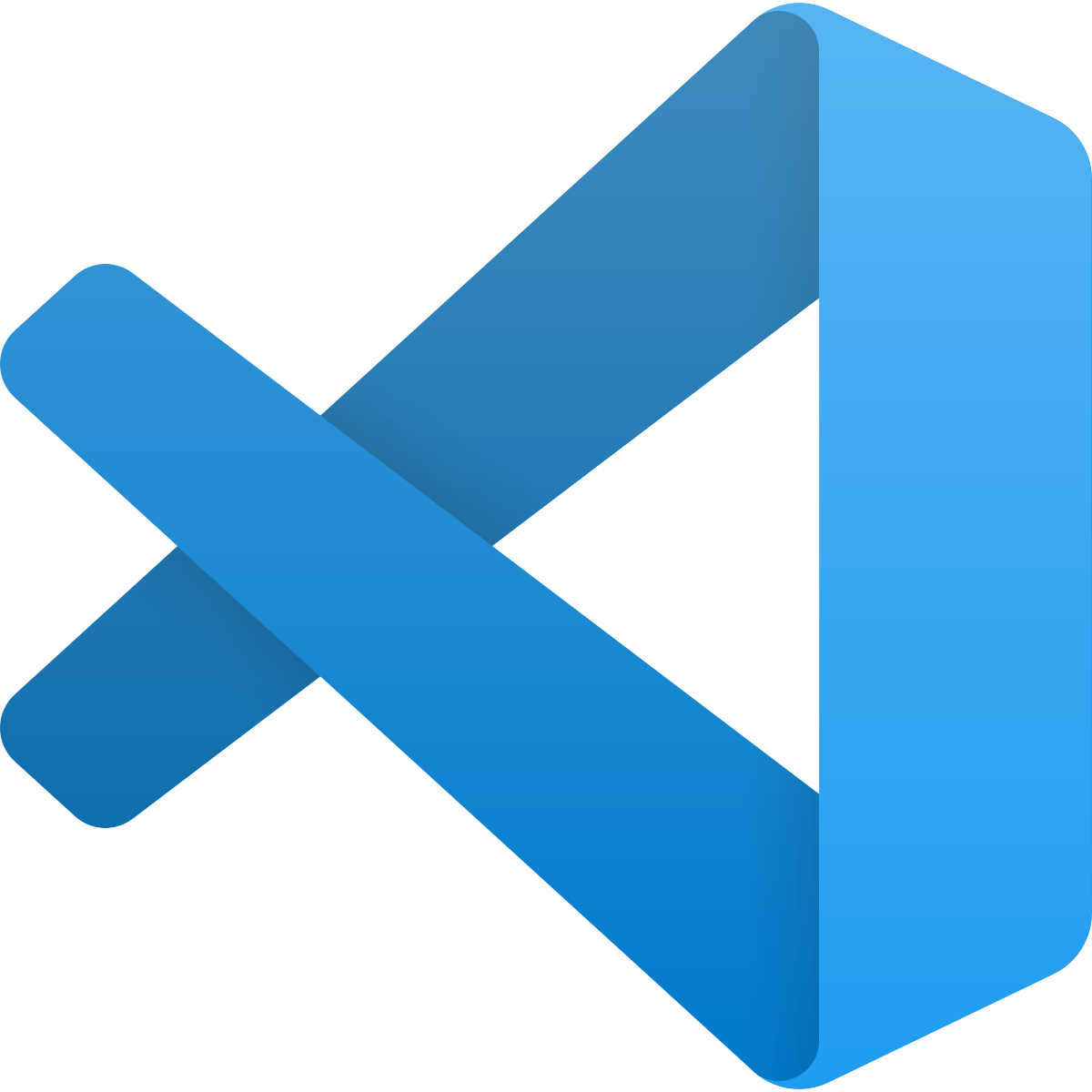ExtensoDesk是一款电脑副屏软件,它能够将您的手机或平板瞬间变成电脑的扩展屏幕,这项技术不仅提高了工作效率,还为多任务处理和娱乐提供了更多可能性。
多设备连接是ExtensoDesk的核心功能之一,用户可以轻松地将各种设备连接到电脑上,实现屏幕扩展,无需复杂的设置过程。
在连接过程中,极低延时是ExtensoDesk的显著优势,无论是通过WiFi网络还是USB有线连接,ExtensoDesk都能保证画面传输的流畅度和响应速度。
ExtensoDesk的高性能体现在其对GPU的充分利用上,软件以更快的速度和更高的能效处理图像,同时只占用很少的CPU资源,确保电脑的其他任务不受影响。
使用ExtensoDesk,用户可以充分利用平板的触摸屏功能来操控电脑,甚至在平板上播放电脑端的声音,为用户带来更加丰富的交互体验。
ExtensoDesk还提供了灵活的配置选项,支持多种分辨率(包括4K)和帧率,以适应不同用户的需求和设备性能。
在安全性方面,ExtensoDesk采用端到端加密技术,确保用户数据的安全和隐私得到保护。
如果用户在使用过程中遇到任何问题,ExtensoDesk提供7*24小时全天候支持与帮助,确保用户能够获得及时的解决方案。
常见问题解答
Q1: ExtensoDesk支持哪些设备?
A1: ExtensoDesk支持多种设备,包括智能手机和平板电脑,兼容主流操作系统。
Q2: 使用ExtensoDesk是否需要特定的硬件?
A2: 除了基本的电脑和平板/手机,使用ExtensoDesk不需要额外的硬件。
Q3: ExtensoDesk如何保证连接的安全性?
A3: 我们使用端到端加密技术,确保您的连接安全,保护您的数据隐私。
1.系统安装要求:
确保您的设备满足以下最低要求:
- 安卓设备:运行Android 5.0及以上版本
- 电脑:Windows 10 2004 及以上版本
2. 安装应用
需要同时安装安卓端和电脑端软件
- 在安卓设备上,打开应用商店并搜索应用名称ExtensoDesk,下载并安装应用程序,或者访问官网下载。
- 在Windows电脑上,访问官网,下载并安装Windows服务端。
3. 连接方式
您可以选择以下其中一种方式将您的安卓设备连接到电脑:
3.1. 通过USB连接
- 打开电脑上的服务端软件。
- 使用USB数据线(带有数据传输功能的数据线)将安卓设备连接到电脑

- 在您的安卓设备上,启动应用程序。

- 在安卓应用中, 选择USB有线连接选项。

- 按照应用的指示完成连接设置。
3.2. 通过WiFi连接
- 确保您的安卓设备和电脑连接在同一个WiFi网络下。
- 在您的安卓设备上,启动应用程序。
- 应用会自动扫描处于同一局域网的服务端。
- 在安卓应用中, 选择扫描出的服务端设备。
- 按照应用的指示完成连接设置
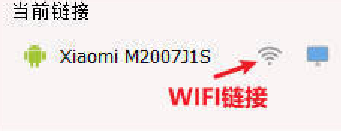
3.3. 密码
无论是通过USB还是WIFI链接, 都需要输入用户名与密码, 用户名与密码可以在电脑端的设置中查找。 在您初次使用电脑端时, 我们会随机生成一个用户名与密码。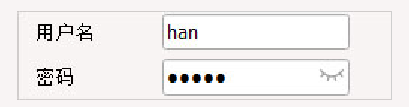
4. 使用指南
一旦您成功连接了安卓设备作为扩展屏幕,您可以按照以下步骤进行使用:
4.1. 扩展屏幕设置
要想设置屏幕方向、分辨率、缩放, 需要在电脑端进行操作。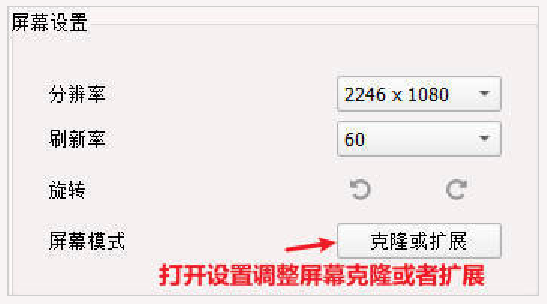
4.2. 高级设置
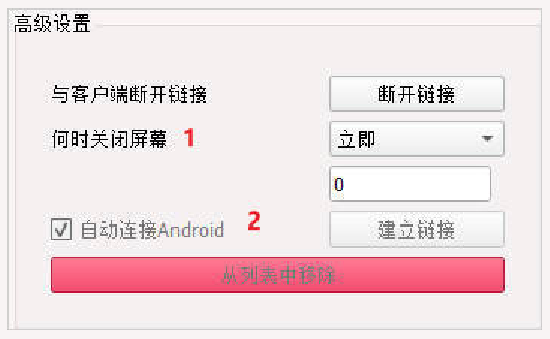
何时关闭屏幕
当客户端由于网络原因断开链接或者正常断开链接时, 此时电脑端的扩展屏幕仍然存在, 通过设置该选项, 可以控制客户端断开链接时, 扩展屏幕存在的持续时间。 用户可以在客户端重新进行连接。
自动连接Android
此选项只针对USB链接
1.未勾选此选项
当客户端通过USB链接到电脑端时, 用户可以访问安卓端的相片/文件等, 但是客户不能在客户端点击USB有线连接进行连接, 用户可以在电脑端点击建立链接, 而后在客户端点击USB有线连接。
2.勾选此选项
当客户端通过USB链接到电脑端时, 用户不能访问安卓端的相片/文件等, 用户在客户端点击USB有线连接可以直接建立链接。
5. 常见问题解答
Q:连接时遇到问题怎么办?
A:请确保您的安卓设备和电脑连接在同一个WIFI网络下,或者通过USB线连接时,确保驱动程序已正确安装,并且在服务端USB模式设置为了自动连接。
Q:为什么我无法拖放窗口到扩展屏幕?
A:请确保已经正确进行连接, 以及确定您的扩展屏幕相对于主屏幕的位置。
Q:我可以同时使用多个安卓设备作为扩展屏幕吗?
A:可以, 我们支持多设备同时进行连接。
Q:我购买了会员,但是设备还是显示广告?
A.
1.确保您的账号已经登录,并在我的页面下拉刷新,如果您的账户是VIP,如下图所示,您的用户名后面会显示VIP标志
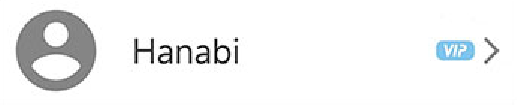
2.点击您的用户名进入用户详情页面,点击注册设备管理,激活您想要去广告的设备,只有激活的设备才能享受会员权益。

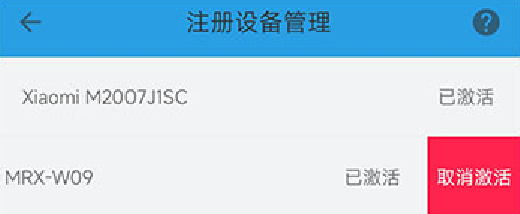
Q:我的客户端已经断开了,为什么电脑端显示器还在?
A:
1.首先检查服务端的设置何时断开屏幕,如果下面的框显示-1,上面的下拉框显示一直不,或者下面的框显示的值大于0 (该值指示当客户端断开链接后多少秒后断开该客户端对应的显示器), 那么您可以选择将原先的设备重新链接上,然后选择与客户端断开链接或者退出服务端程序,显示器自然会消失。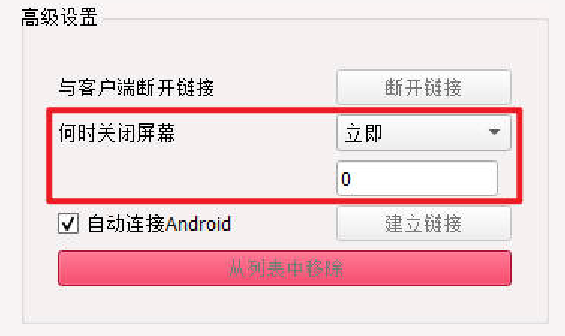
2.如果不是上诉情况,那么可以选择退出服务端程序,与客户端对应的显示器自然会消失。注意退出服务器按钮如下图: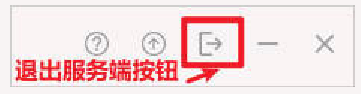

![ExtensoDesk的使用截图[1]](https://smwai.com/wp-content/uploads/2024/07/3.png)
![ExtensoDesk的使用截图[2]](https://smwai.com/wp-content/uploads/2024/07/2.png)
![ExtensoDesk的使用截图[3]](https://smwai.com/wp-content/uploads/2024/07/1.png)